谷歌浏览器将百度设置为首页的方法
2023-12-07 16:35:30作者:极光下载站
很多小伙伴在使用谷歌浏览器的过程中,有的小伙伴想要将自己常用的网站设置为网页首页,方便自己能够在打开谷歌浏览器时就直接进入网页。在谷歌浏览器中,我们只需要点击打开页面右上角的三个竖点图标,接着在菜单列表中找到设置图标,点击打开该图标,接着在设置页面中,我们点击打开启动时选项,然后在启动时页面中点击选择“打开特定网页或一组网页”选项,接着点击添加新网页选项,再在弹框中输入新网站网址即可。有的小伙伴可能不清楚具体的操作方法,接下来小编就来和大家分享一下谷歌浏览器将百度设置为首页的方法。
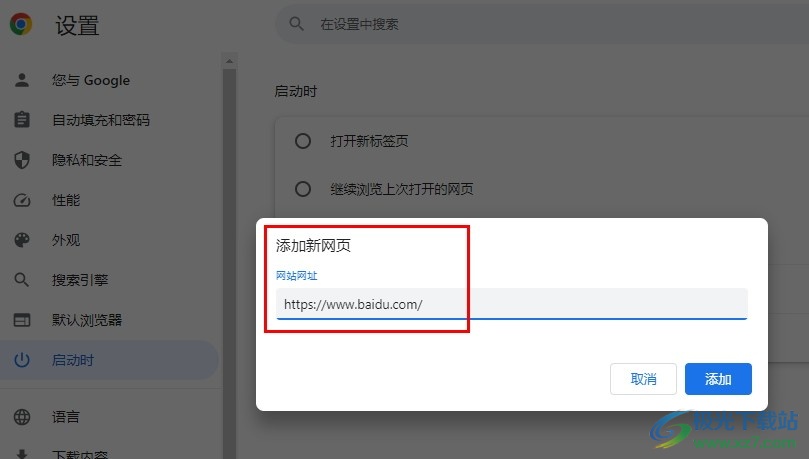
方法步骤
1、第一步,我们打开谷歌浏览器之后,在页面右上角点击打开三个竖点图标
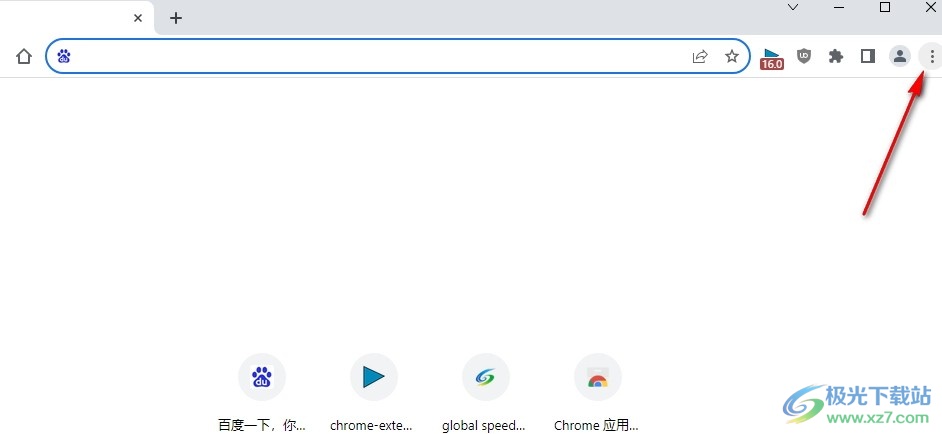
2、第二步,打开三个竖点图标之后,我们在下拉列表中找到设置选项,点击打开该选项
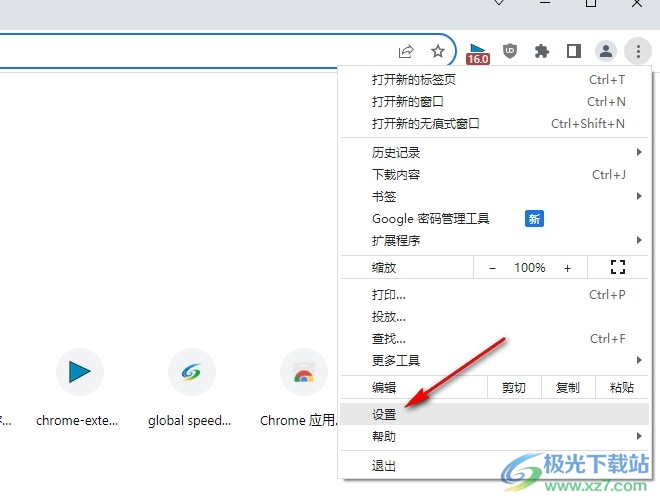
3、第三步,打开设置选项之后,我们在左侧列表中点击打开“启动时”选项
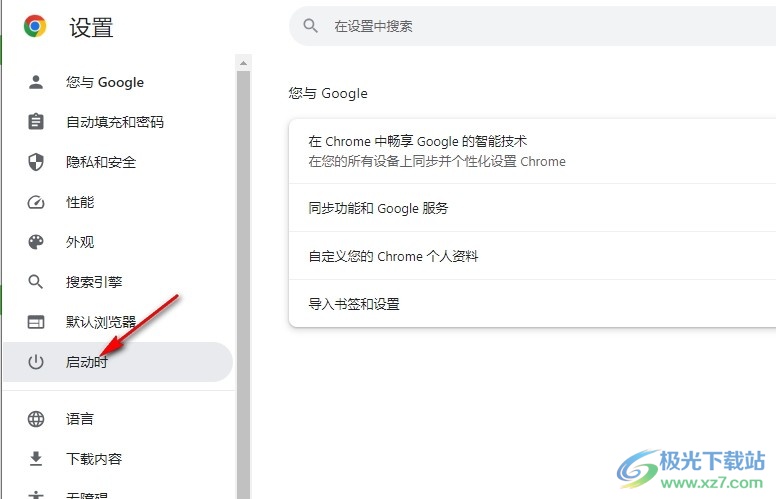
4、第四步,进入启动时设置页面之后,在该页面中点击选择“打开特定网页或一组网页”选项,再点击“添加新网页”选项

5、第五步,点击添加新网页选项之后,我们在弹框中输入自己需要的首页网址,最后点击添加选项即可
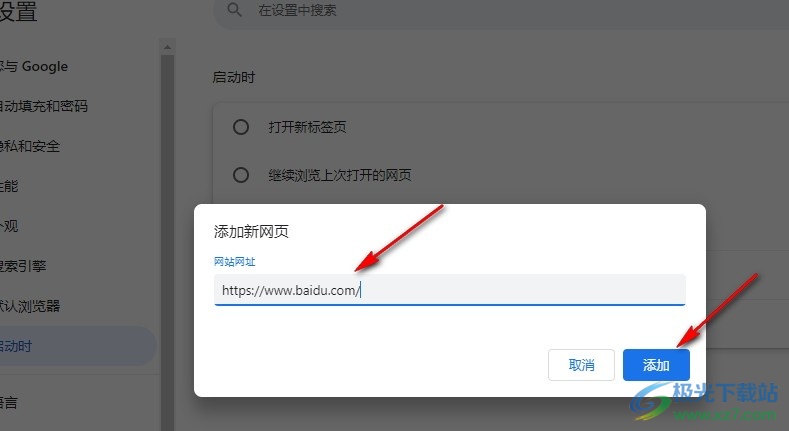
以上就是小编整理总结出的关于谷歌浏览器将百度设置为首页的方法,我们在谷歌浏览器的设置页面中点击打开启动时选项,接着在该页面中点击选择“打开特定网页或一组网页”选项,接着点击“添加新网页”选项,最后在弹框中输入首页网址并点击添加选项即可,感兴趣的小伙伴快去试试吧。
